Для любого видео всегда нужна эффектная заставка, которая призывает зрителя к просмотру и раскрывает саму суть видеоролика. Заставка для видео – это как предисловие в любой книге и она должна быть в тему вашего видеоролика.
Самые эффектные заставки для фильмов и видеоклипов в основном создаются в сложных программах: Adobe After Effects и CINEMA 4D, но сегодня рассмотрим, как быстро создать эффектную заставку в простой программе BluffTitler.
Создавать самому заставки к видеороликам получается слишком долго и муторно. Нужно посмотреть видеоуроки, потренироваться, найти достаточное количество готовых элементов и картинок. Я для создания заставок всегда выбираю варианты проще и быстрее, которые основаны на замене изображений, видео и текста в готовых хороших проектах.
Для начала Вам надо загрузить саму программу с хорошим набором из восьми BixPack готовых заставок, которые потом можно переделывать на свой вкус за считанные минуты. Скачать программу BluffTitler DX9 iTV Superpack можно здесь.
Как Легко и Быстро Сделать Интро Для Youtube? Заставка Для Видео и Канала за 5 минут!
Вот видео в котором показаны заставки с орнаментами из BixPack 2
После установки программы не забудьте выбрать в ней русский язык.
В программе, которую вы скачаете хороший набор готовых заставок, которые мы и будем изменять под свои требования. Давайте разберем, как это делается.
1. Открываем программу и выбираем подходящую нам готовую заставку

2. После открытия готового проекта заставки в программе заходим в верхнее меню «Редактирование» и выбираем «Заменить весь текст»

3. В открывшемся окне изменяем текст на свой, ориентируясь на те слои где он располагается.

4. Следующим шагом мы изменяем изображения в заставке на свои изображения или видео футажи. Для этого снова заходим в меню «Редактирование» и выбираем «Заменить все текстуры»

5. Выбираем вместо фотографий проекта нужные нам изображения или видео с компьютера (в данном проекте две штуки в баннерах по бокам)

6. Выводим наше творение в видеофайл и создаем видео заставку для последующего применения ее в своих видеороликах.


7. Старайтесь сохранять свои созданные заставки и в качестве проекта в специально созданной под них папке, чтобы потом не искать снова нужную заставку в контенте BluffTitler, а просто найти его в этой папке и открыть его для редактирования сразу в программе одним нажатием левой кнопки мыши (ЛКМ).

Если вы посмотрите готовую видео заставку, то заметите, что текст на заднем плане на красном фоне практически не видно. Для изменения положения всех контейнеров в программе BluffTitler нужно поработать с положением камеры, а для изменения красного фона на котором расположен белый текст на заднем плане нужно найти слой с этим изображением в выпадающем меню и изменить его цвет с помощью ползунков.

В программе BluffTitler можно создавать не только 3D заставки, но и интересные слайд-шоу.
Пробуйте, разбирайтесь, тренируйтесь и делитесь в комментариях своими достижениями.
Как создать заставку для видео в программе BluffTitler: 29 комментариев
Очень интересная прога. Только опять регистрироваться на очередном сайте((( Я пароли теряю вечно… Эх… А на почту мне не сбросишь эту красоту, чтобы я не регистрировалась из-за одной программки?) буду тебе очень благодарна.
Лорик, ты меня не забываешь? Я ни где не успеваю Вот, созрела на статью… Сейчас закину на диск и дам тебе ссылку по почте
Источник: tereska.ru
Как сделать заставку для видео: идеи и способы




 5 Оценок: 1 (Ваша: )
5 Оценок: 1 (Ваша: )
Хотите, чтобы ваш ролик выглядел профессионально и завершённо? Тогда ему потребуется красивое оформление. В статье мы поделимся оригинальными идеями и расскажем, как сделать заставку для видео на YouTube разными способами.
Идеи для заставки
Если вы ещё не знаете, какую начальную заставку хотите, посмотрите несколько идей, которые помогут вам поймать вдохновение.
-
Анимированное название. Простой, но стильный в своей лаконичности вариант. Текста много не нужно, достаточно названия ролика, которое будет красиво появляться, вращаться или ещё как-либо перемещаться по экрану.
Выбирайте идею и придумывайте свои варианты! Для вдохновения посмотрите ещё один пример яркой оригинальной заставки:
Понравилась готовая заставка для видео на YouTube? Хотите создать для себя такую же? Скачайте программу ФотоШОУ PRO! Далее мы расскажем, как сделать подобное интро в нашем редакторе.
Как сделать заставку для видео в ФотоШОУ ПРО
Чтобы подготовить своё вступление в программе, нужно выполнить несколько простых шагов. Для начала посмотрите обучающее видео:
Шаг 1. Установка программы
С нашего сайта скачайте дистрибутив ФотоШОУ PRO. Откройте папку, куда его загрузили и запустите установку. Следуя подсказкам выполните инсталляцию. Не забудьте отметить галочкой пункт, где предлагается сделать ярлык на десктоп. После окончания установки кликните по ярлыку дважды.
Теперь разберем, как сделать красивую анимированную заставку для видео.
* Отлично работает на Windows 11, 10, 8, 7 и XP
ШАГ 2. Добавление материалов
Сначала нужно выбрать изображения и видео. Вы можете взять любое количество файлов разных форматов. Перетащите нужные из папки ПК на шкалу слайдов.
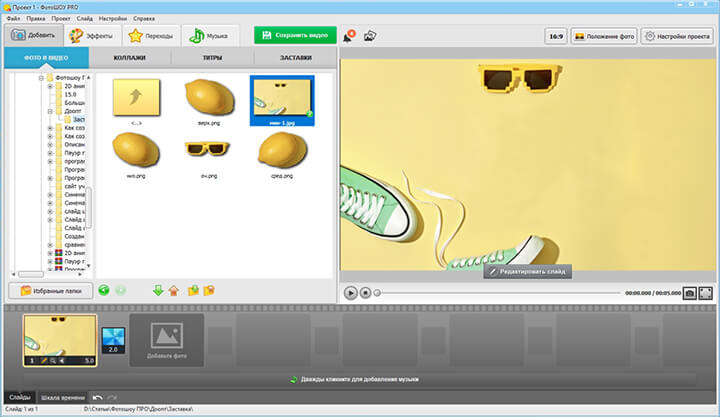
Загрузите фото в проект
ШАГ 3. Редактирование слайда
Укажите слайд, с которым будете работать и кликните по значку карандаша. Вы перейдете в окно редактирования. Здесь можно наложить на изображение новые элементы. Кликните «Добавить слой» и выберите, какие объекты требуются. Когда они появятся в рабочей области, настройте их размер и положение.
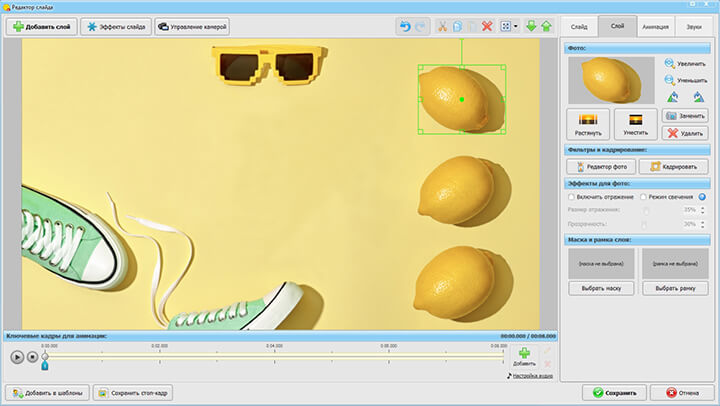
Добавьте нужные элементы
ШАГ 4. Создание анимации
Чтобы оживить объекты, нужно перейти в раздел «Анимация». Добавляйте ключевые кадры и меняйте расположение элементов. Здесь можно заставить объекты двигаться, вращаться, появляться, исчезать, увеличиваться и уменьшаться.
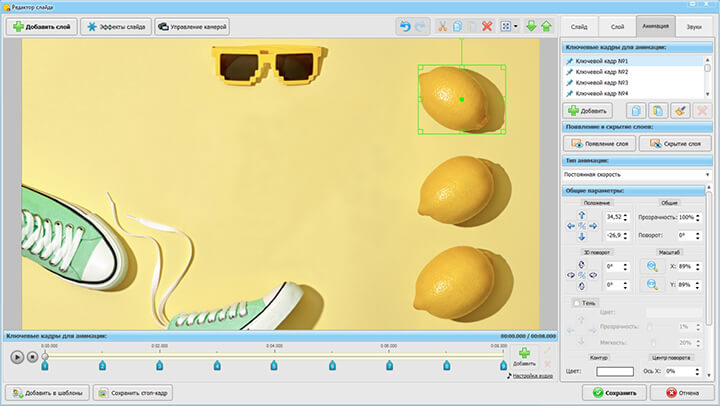
Добавьте анимационные элементы
ШАГ 5. Настройка текста
Чтобы вставить название ролика, кликните «Добавить слой» и выберите там пункт «Текст». Впишите свой заголовок. Вы можете настроить шрифт, цвет, размеры и положение, а также анимировать появление надписи. Кликните «Сохранить».
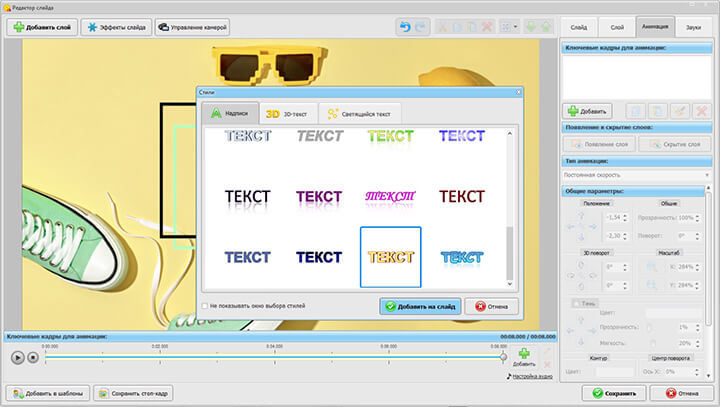
ШАГ 6. Озвучка
Перейдите в раздел «Музыка». Здесь можно выбрать любую подходящую мелодию из каталога или добавить аудиофайл с компьютера. Программа сама подрежет длительность записи под длину видеоряда.
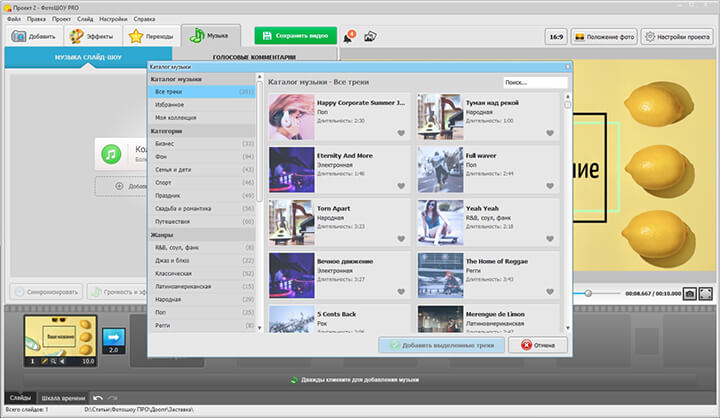
Готово, мы сделали вступление с помощью программы для создания заставки для видео. Останется только сохранить работу и добавить её к основному ролику!
Как сделать заставку для видео в онлайн-сервисах
Если хочется сделать заставку для начала видеоролика быстро, не устанавливая дополнительный софт на ПК, можно воспользоваться специальными онлайн конструкторами. Таких достаточно много, вот некоторые из них:
- Flixpress — сервис платный но есть бесплатная ограниченная версия. Здесь вы просто выбираете шаблон (в коллекции только 15 доступно без подписки), вписываете название канала и получаете привлекательное интро. Однако на изображение ставится водяной знак, да и качество очень низкое. Чтобы скачать заставку без вотермарка и в нормальном разрешении придётся платить.
- Panzoid — бесплатный сервис, который позволяет готовить заставки по шаблонам разной сложности. Интерфейс здесь не самый простой, но зато можно сделать как лаконичное введение, так и зрелищное 3D.
- Renderforest — простой и удобный в работе редактор, который позволяет сделать заставку для видео онлайн бесплатно в хорошем качестве. Как и в предыдущих сервисах, достаточно выбрать понравившийся шаблон и отредактировать под свою задачу.
Чтобы подготовить интро в Renderforest нужно:
1. Открыть библиотеку шаблонов,
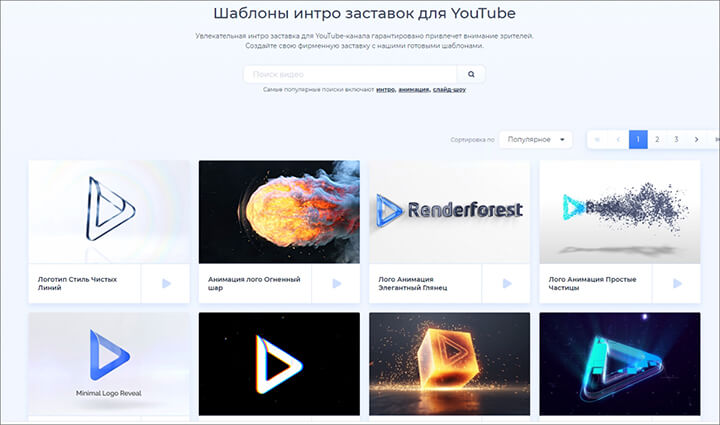
2. Под описанием подходящего кликнуть «Создать сейчас»,
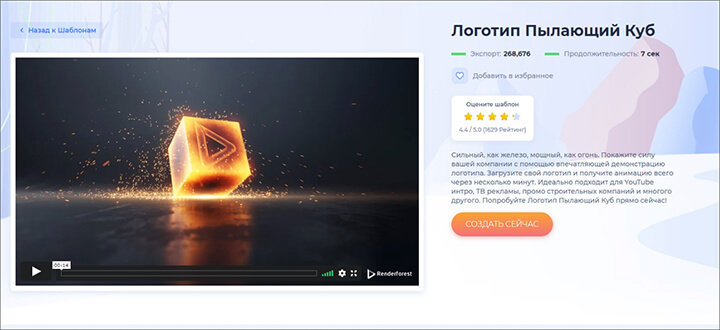
Нажмите «Создать сейчас»
3. Добавить ваш логотип, ввести свои тексты и подобрать музыку,
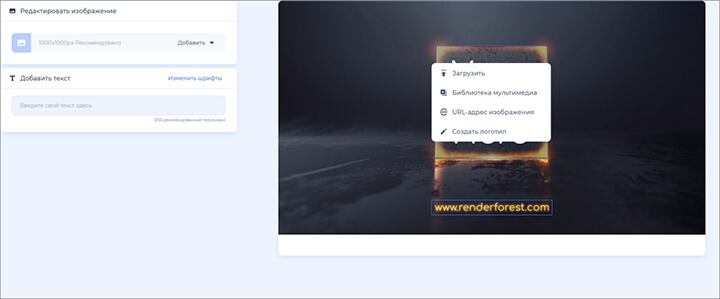
Настройте элементы под себя
4. Дождаться окончания подготовки интро.
Как добавить видео с заставкой на YouTube
Чтобы залить готовый ролик с заставкой на YouTube, нужно:
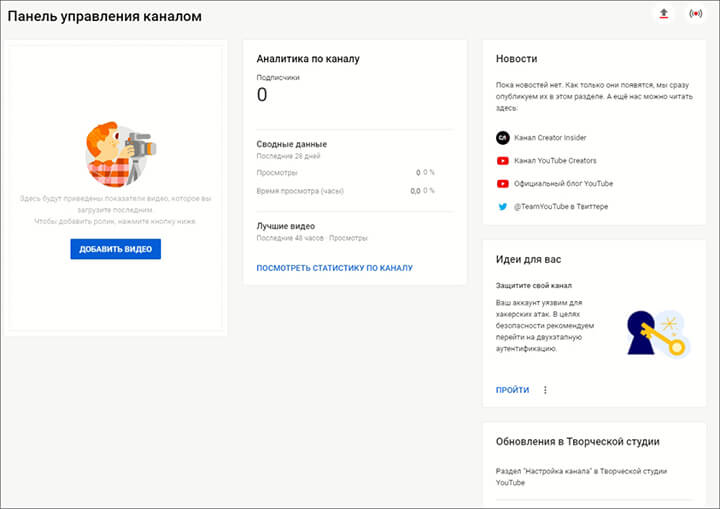
-
На стартовой странице вашего канала кликните «Добавить видео».
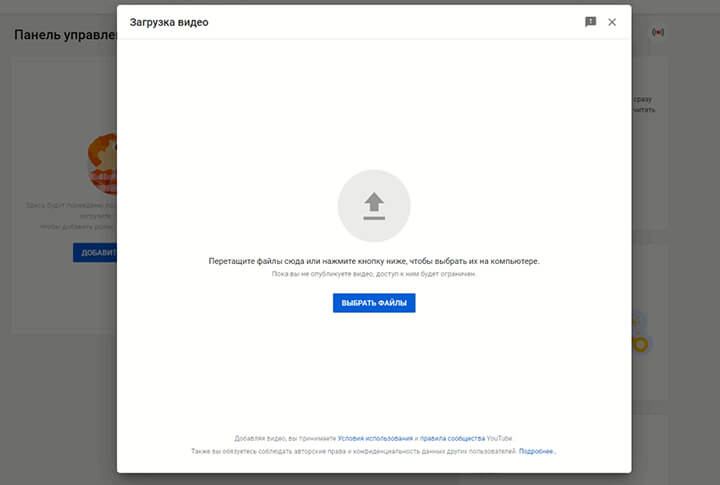
Кликните «Выбрать файлы» и в папке на компьютере указать, какую именно видеозапись вы хотите загрузить.
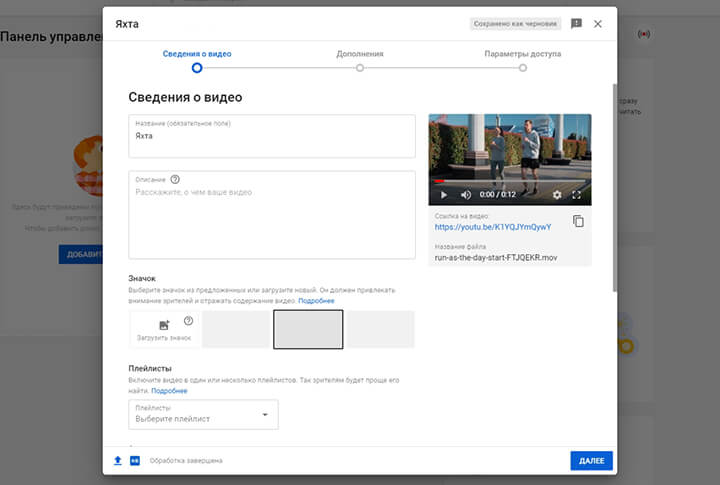
Введите название, описание, выберите значок, плейлист и укажите аудиторию вашего ролика. Кликните «Далее».
Заполните все поля
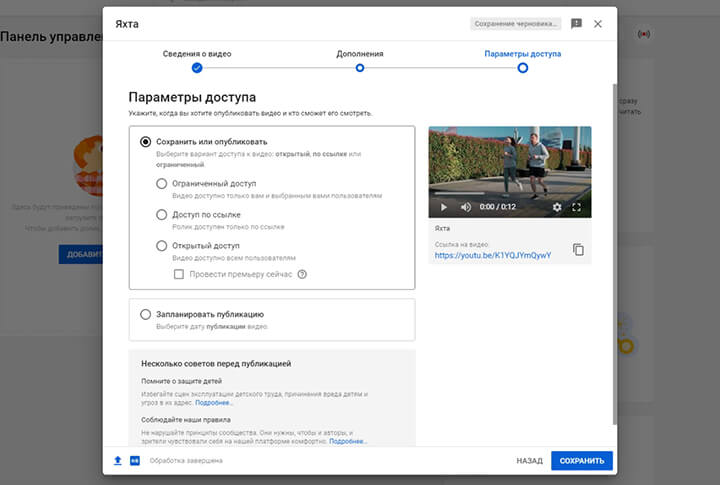
Настройте параметры доступа
Выводы
Сделать заставку на ютуб канал очень просто, если под рукой удобные инструменты. Если требуются финальные титры, их можно добавить прямо на YouTube. Красочные заставки за 5 минут можно подготовить на телефоне или в онлайн сервисах типа Flixpress, Panzoid и Renderforest. Если же вы хотите уникальное интро, тогда обратитесь к богатому инструментарию программы ФотоШОУ PRO.
Здесь вы сможете создавать анимацию, добавлять красочные эффекты, работать с музыкой и многое другое! Попробуйте подготовить видеозаставку для начала фильма прямо сейчас.
Поделиться с друзьями:
Рекомендуем! Идеальный редактор
слайд-шоу Скачать сейчас
Начните создавать свои уникальные слайд-шоу сейчас!

Скачать сейчас Купить со скидкой Отлично работает на Windows 11, 10, 8, 7 и XP
Источник: fotoshow-pro.ru
Как сделать заставку для видео онлайн
Планируете сделать свое видео неповторимым и уникальным? Самым простым способом станет создание необычной заставки. Для этих целей можно воспользоваться одной из программ для видеомонтажа. Однако они довольно сложны для понимания и больше подходят профессионалам. Сегодня мы расскажем о сайтах, на которых можно создать собственную заставку для видео онлайн.
Создание заставки для видео онлайн
Сайты для видеомонтажа в отличие от декстопных приложений обладают рядом преимуществ. Во-первых, они не требуют установки на компьютер, а значит, могут быть запущены и на слабых гаджетах, в том числе и мобильных устройствах. Во-вторых, создание заглавного кадра на таких сайтах занимает малое количество времени, все функции понятны и доступны даже для начинающих пользователей.
Ниже вы можете познакомиться с самыми популярными, эффективными и бесплатными сервисами для работы с заставками.
Способ 1: Flixpress
Известный ресурс для видеомонтажа, который содержит набор инструментов для редактирования и практически не уступает по функционалу известным программам для работы с видео. В бесплатной версии пользователям недоступны все функции, однако это не помешает создать интересную заставку.
К недостаткам ресурса можно отнести отсутствие русского языка и необходимость в регистрации на сайте.
- Проходим регистрацию на сайте, для этого жмем на «Register».
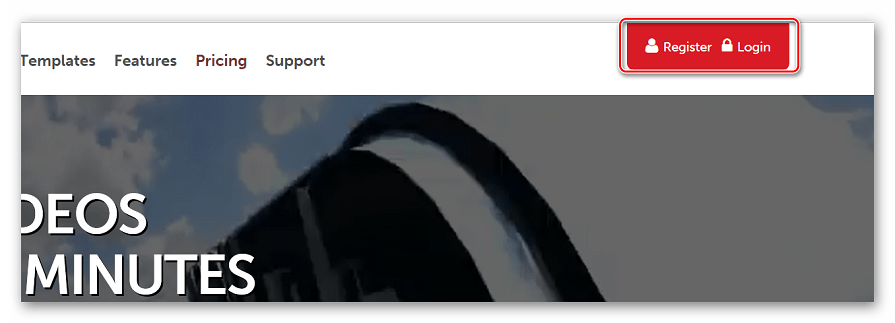
- Вводим на сайте ник, имя и фамилию, адрес электронной почты, пароль. Подтверждаем пароль, принимаем условия соглашения, поставив галочку рядом с «I agree to the Terms» и вводим капчу. Кликаем на «Register».
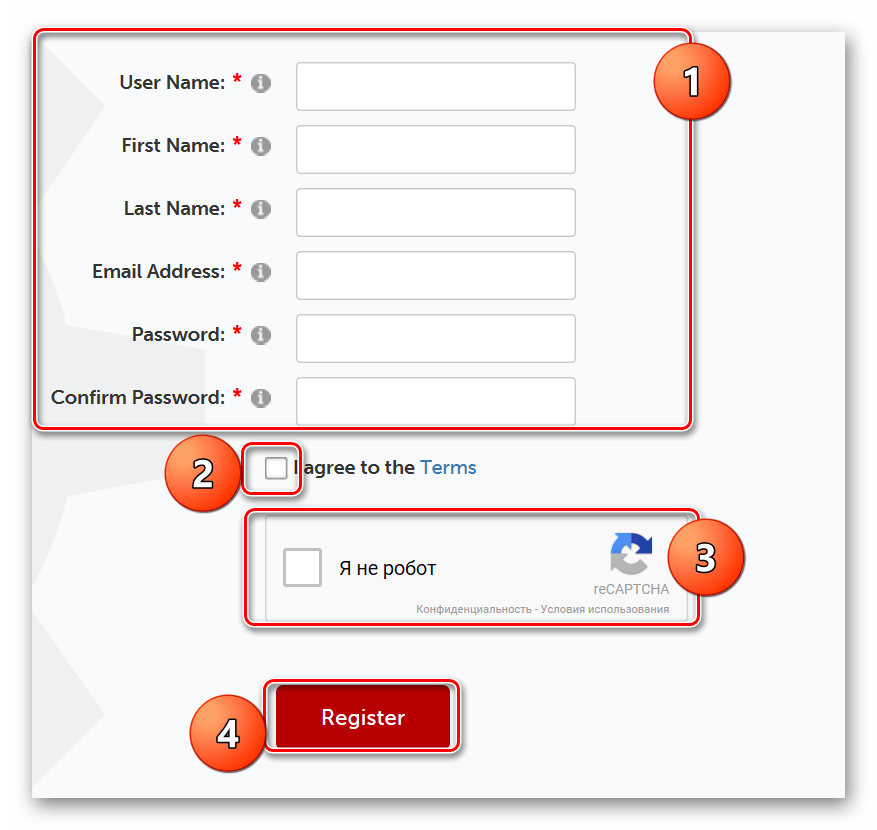
- Переходим на указанный почтовый ящик и подтверждаем регистрацию на сайте.
- На главной странице сайта после входа в свою учетную запись щелкаем на «Get Free Plan».
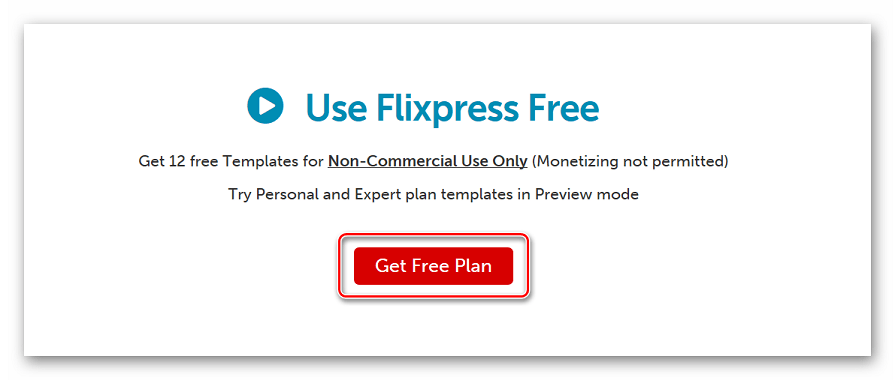
- На вкладке «All Templates» показаны все доступные на данный момент шаблоны для оформления заставки, многие из них предоставляются на платной основе. Если вы не готовы платить, просто перейдите во вкладку «Free Plan Templates».
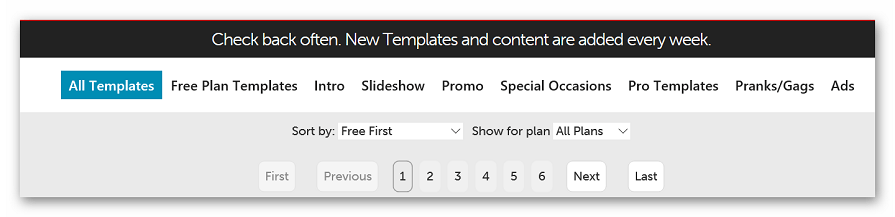
- Выбираем подходящий шаблон из списка представленных. Производим его настройку под свои потребности, для этого щелкаем кнопку «Customize Now».
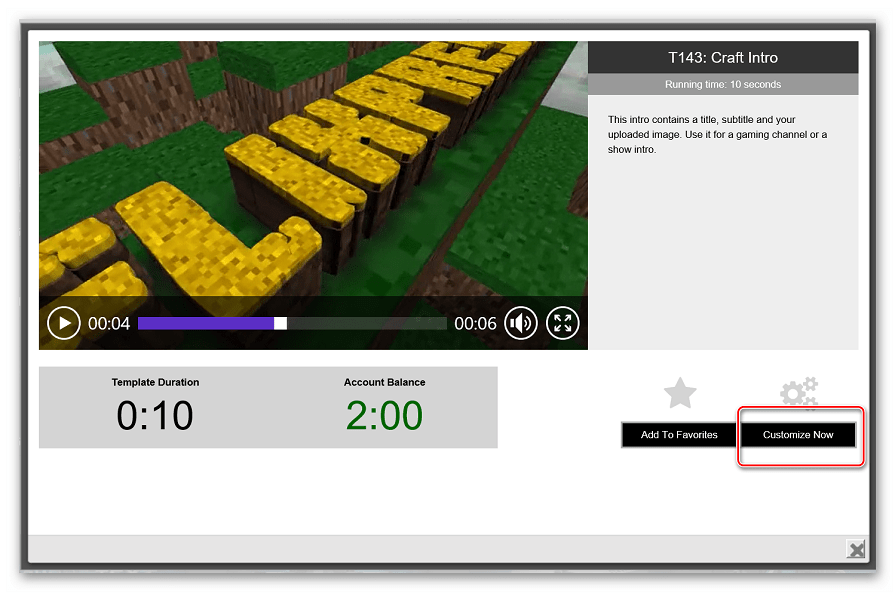
- Выбираем картинку, которая максимально расскажет об авторе или видео.
- Вводим заголовок «Main title» и подзаголовок «Subtitle». При необходимости меняем стандартное аудиосопровождение на свою музыку — для этого жмем на «ADD Audio». Так же можно изменить качество записи.
- Указываем продолжительность заставки. Пользователи с бесплатным аккаунтом могут создавать видео длительностью до 2 минут. Сохраняем заставку, нажав на кнопку «Create preview».
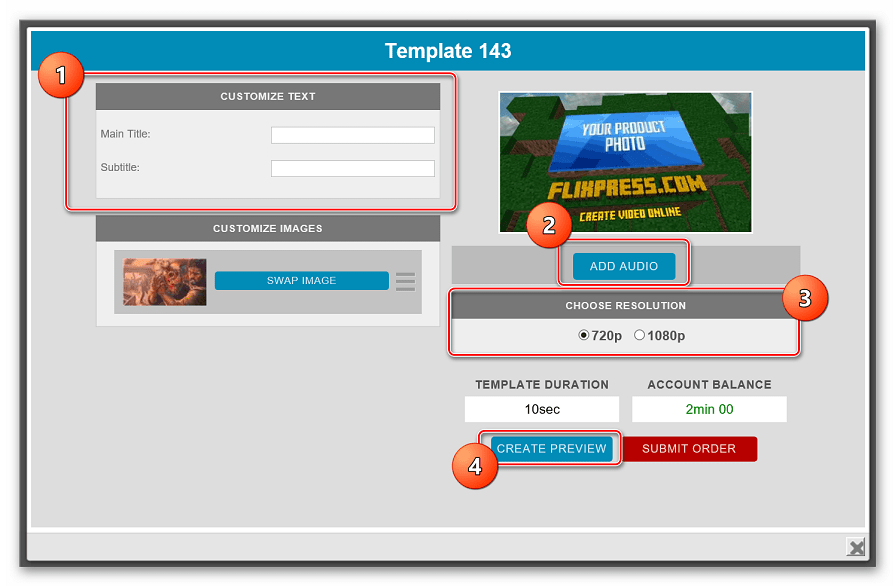
- Для просмотра полученной заставки в открывшемся окне щелкаем на «View my previews».
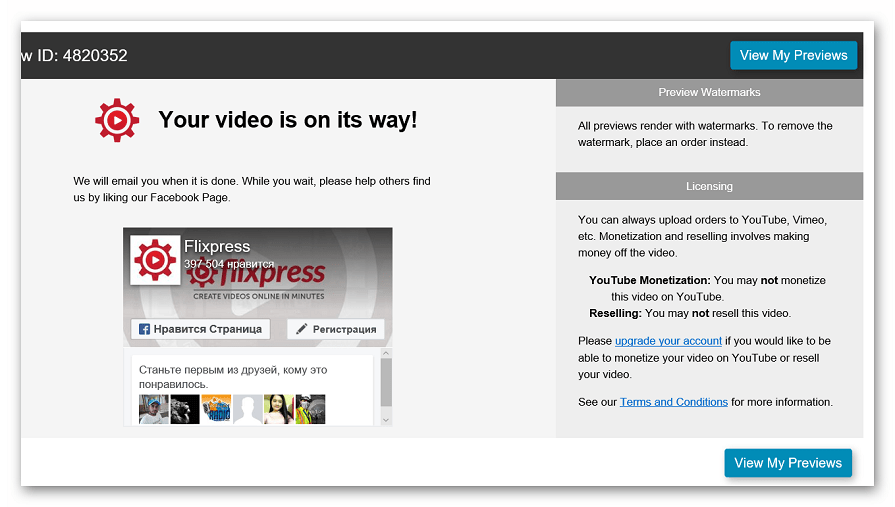
- Чтобы загрузить видео, кликаем по нему в личном кабинете, нажимаем «More options», после чего сохраняем превью.
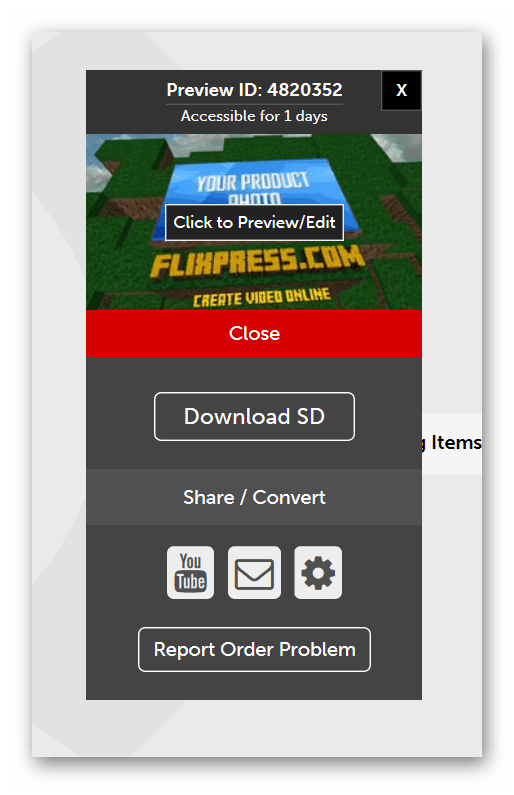
Несмотря на то, что большинство функций на сайте предоставляются на платной основе, начинающим пользователям вполне можно обойтись бесплатным аккаунтом, ограничения часто просто неактуальны.
Способ 2: MakeWebVideo
Еще один ресурс, MakeWebVideo, поможет за несколько кликов мышкой создать профессиональную заставку либо промо-видео к вашему ролику. Пользователю предлагается набор различных инструментов для редактирования, огромный выбор шаблонов и точечные настройки каждого элемента.
В отличие от прошлого сайта, MakeWebVideo полностью переведен на русский язык, что облегчает его использование. Получить итоговую заставку в хорошем качестве пользователь сможет лишь в том случае, если приобретет PRO-аккаунт.
- Для начала работы с сайтом щелкаем на кнопку «Начать».

- Чтобы получить доступ к бесплатному аккаунту, выбираем понравившийся шаблон и нажимаем на «Бесплатное превью», в открывшемся окне кликаем на кнопку «Попробуй бесплатно».
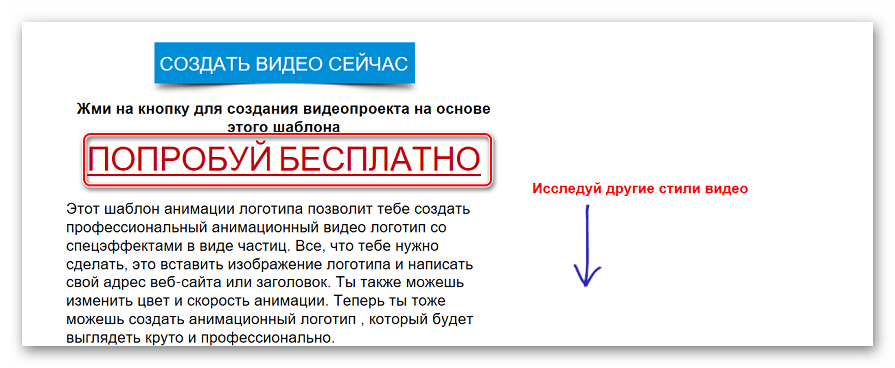
- Проходим несложную регистрацию.
- Создание превью происходит в три шага. Первоначально выбираем нужную графику, для этого жмем по кнопке «Изменить графику».
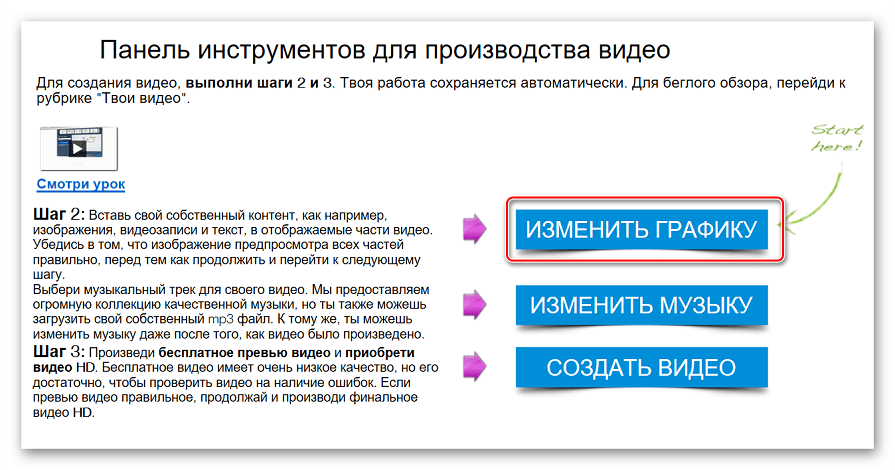
- Выбираем логотип записи, добавляем текст. Пользователь может не только изменить цвет текста, но и настроить его размер. После завершения настройки щелкаем на «Создать видео».
- Возвращаемся на панель инструментов и выбираем «Изменить музыку» для добавления собственного звукового сопровождения.
- По окончании всех настроек на панели инструментов нажимаем «Создать видео».

- В открытом окне выбираем параметры замедления времени (если необходимо увеличить продолжительность видео) и кликаем на «Создать превью видео». Обратите внимание на то, что в бесплатной версии итоговое видео будет доступно в плохом качестве.
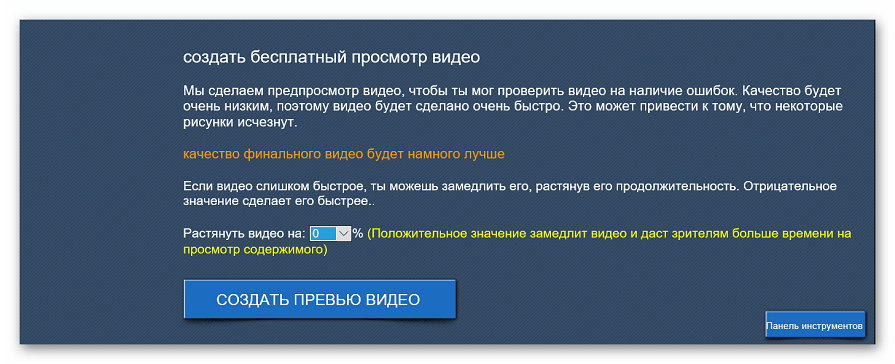
- Кликаем на «Скачать и поделиться».

В итоге мы получаем в свое распоряжение довольно сносное видео, общую картинку портит наличие ссылки на редактор, которая размещена в левом верхнем углу на протяжении всего превью.
Способ 3: Renderforest
Сайт подойдет для создания несложных бесплатных заставок для домашних и семейных видео. Ресурс прост в использовании, большинство функций доступно на бесплатной основе. Среди достоинств сайта можно отметить наличие русского языка и множество видеоуроков, которые помогут разобраться во всех функциях сервиса.
- Заходим на сайт и щелкаем «Get your free account today».
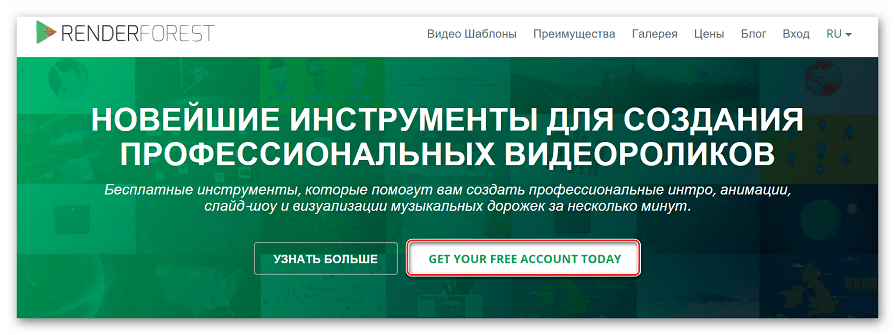
- Регистрируемся на сайте или авторизуемся через Фейсбук.
- Если после регистрации язык автоматически сменился на «Английский», меняем его в верхней части сайта.

- Нажимаем на кнопку «Начать».
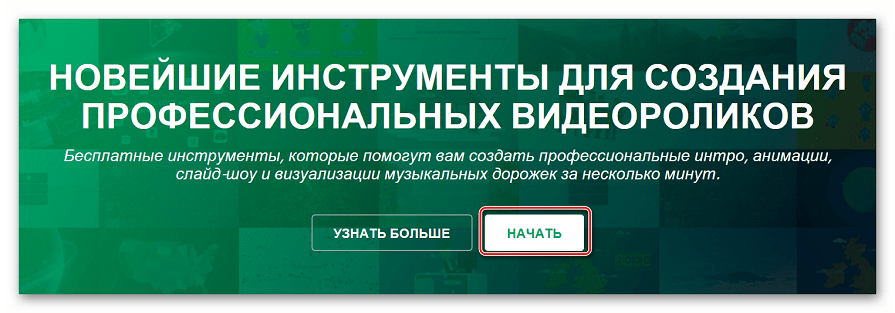
- Переходим на вкладку «Интро и лого» и выбираем понравившийся шаблон.
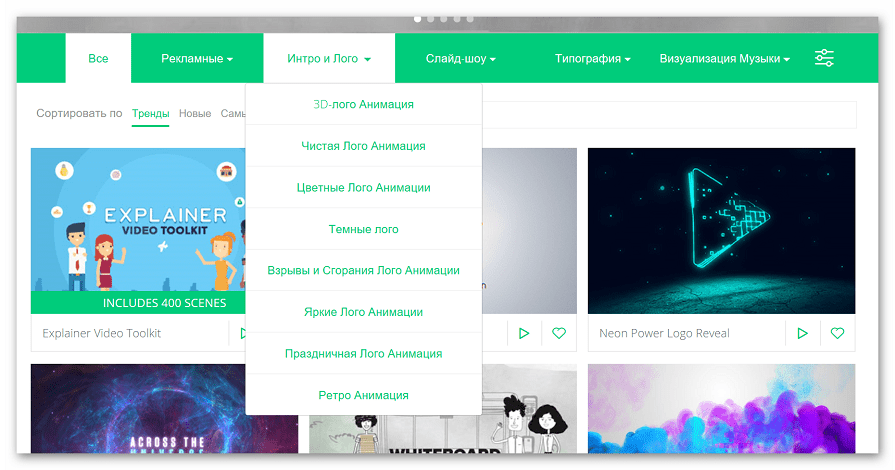
- Если нужно, просматриваем превью, после чего щелкаем на «Создать».
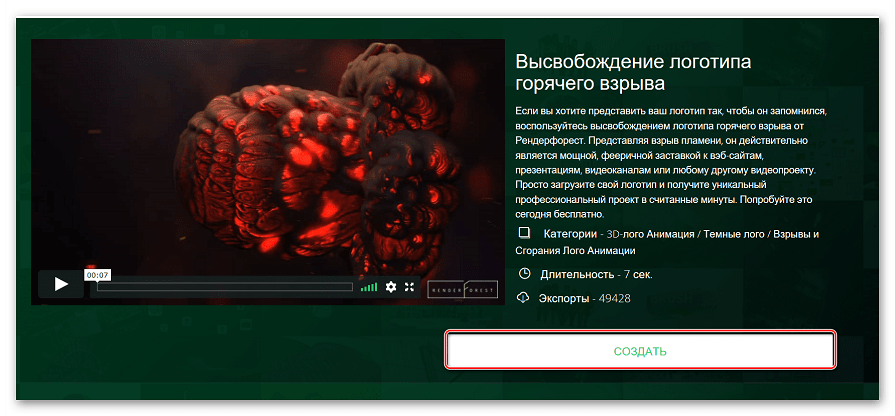
- Выбираем логотип записи и вводим сопровождающий текст.
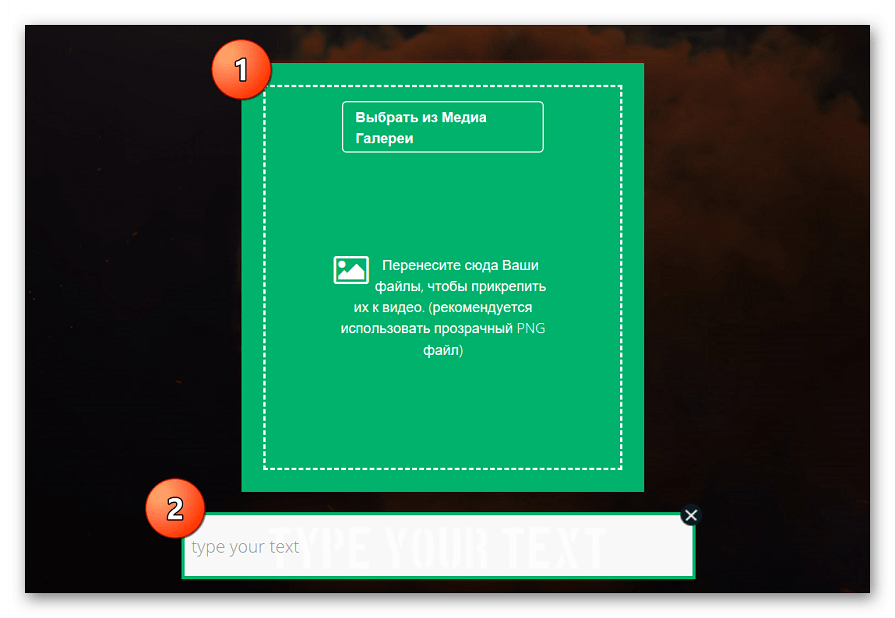
- После завершения редактирования на верхней вкладке переходим к «Добавить музыку». Загружаем собственный трек либо выбираем музыку из предложенных записей.
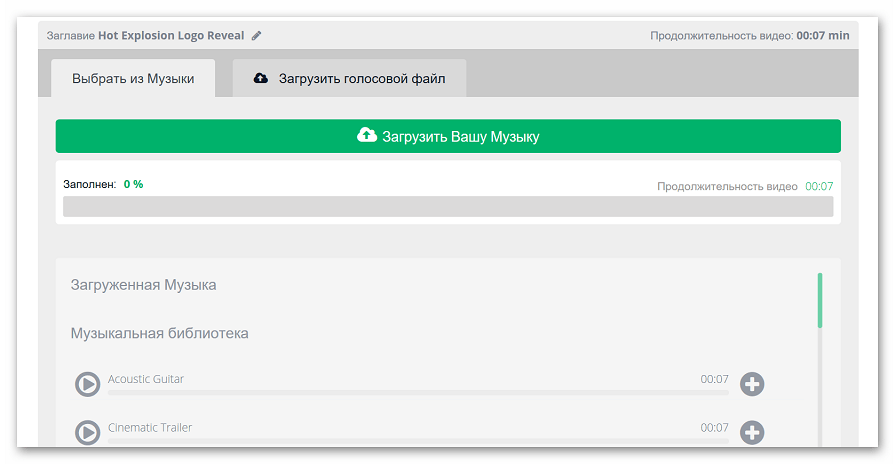
- Переходим на вкладку «Просмотреть».

- Покупаем видео в хорошем качестве или нажимаем «Просмотреть». После процесса загрузки пользователям будет доступен созданный ролик.
Как и в прошлом случае, ситуация омрачается наличием на записи водного знака, убрать его можно только после приобретения платного аккаунта, стоимость самого дешевого тарифа составляет 9.99 долларов.
Из рассмотренных сервисов абсолютно бесплатную заставку поможет создать лишь сайт Flixpress. Остальные ресурсы при бесплатном доступе предлагают пользователям плохое качество итогового видео и наличие водяного знака.
Источник: lumpics.ru